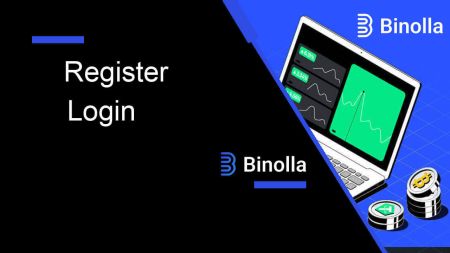Binolla Enskri - Binolla Haiti - Binolla Haïti - Binolla Ayiti
Byenveni nan Binolla, yon platfòm inogirasyon ki fèt yo revolusyone jaden flè dijital ou. Enskri ak antre nan Binolla yo se passerelles yo nan yon mond nan solisyon inovatè ak koneksyon san pwoblèm. Swiv etap sa yo pou s'angajè sou vwayaj ou ak Binolla.
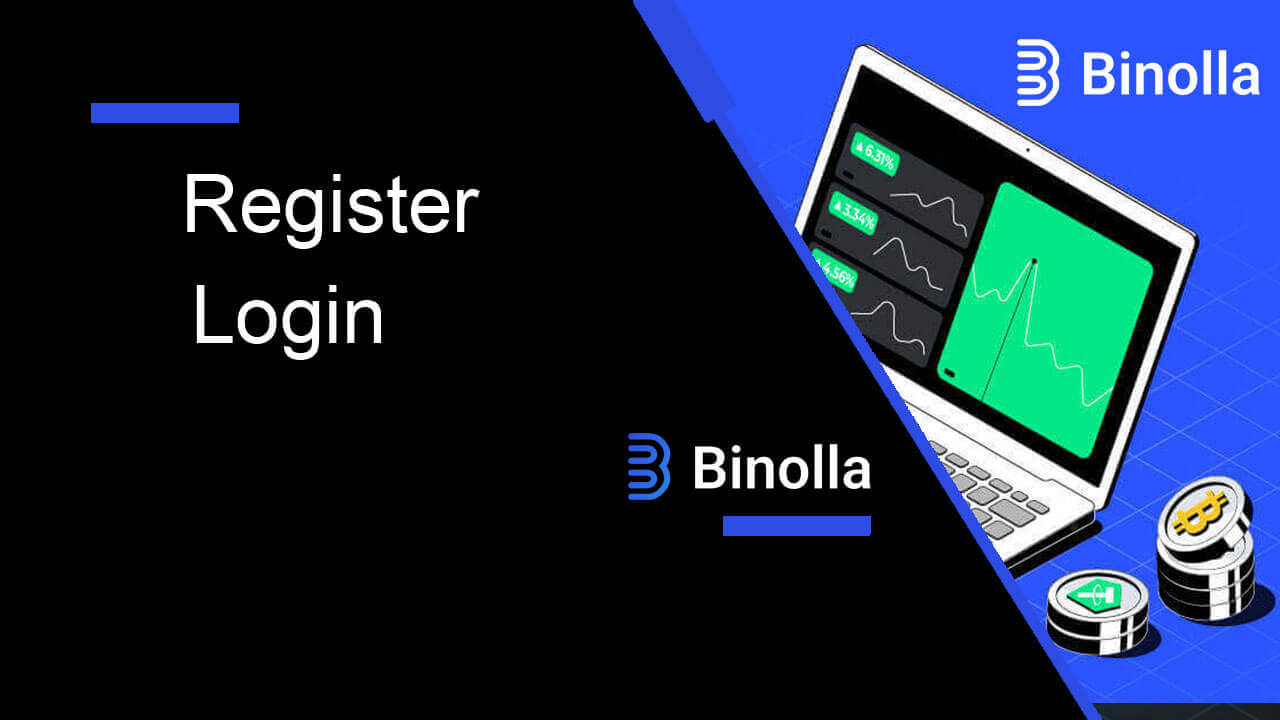
Pwosesis Enskripsyon Kont sou Binolla
Anrejistre pou yon kont komès via imèl sou Binolla
1. Premyèman, lanse navigatè pi renmen ou epi ale sou sit entènèt Binolla .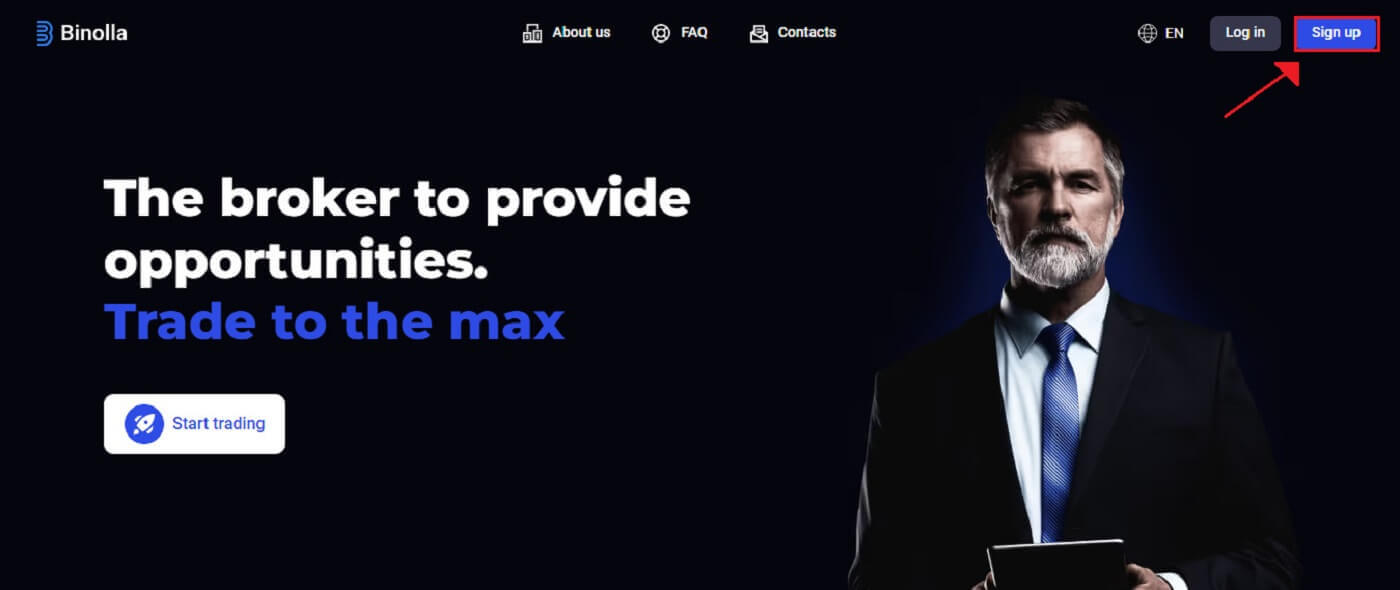
2. Sou paj dakèy Binolla, antre imel ou (1), epi mete Modpas ou (2). Apre sa, li Kondisyon Sèvis yo epi aksepte yo (3), epi klike sou "Kreye yon kont" (4).
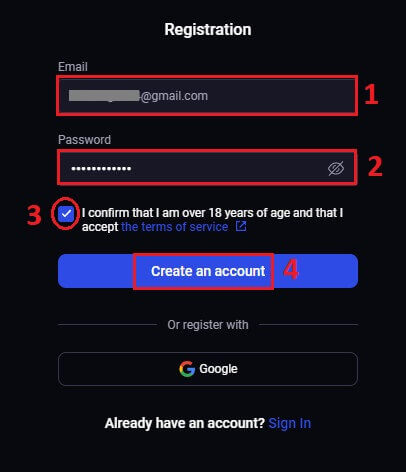
3. Felisitasyon! Ou te louvri yon kont Binolla avèk siksè.

$100 disponib nan kont Demo ou. Binolla ofri itilizatè li yo yon kont Demo, ki se yon anviwònman san risk pou pratike komès ak fè konesans ak karakteristik platfòm la. Kont esè sa yo se yon bon fason pou pratike komès anvan ou kòmanse komès lajan reyèl, kidonk yo pafè pou tou de komèsan inisyasyon ak ki gen eksperyans.
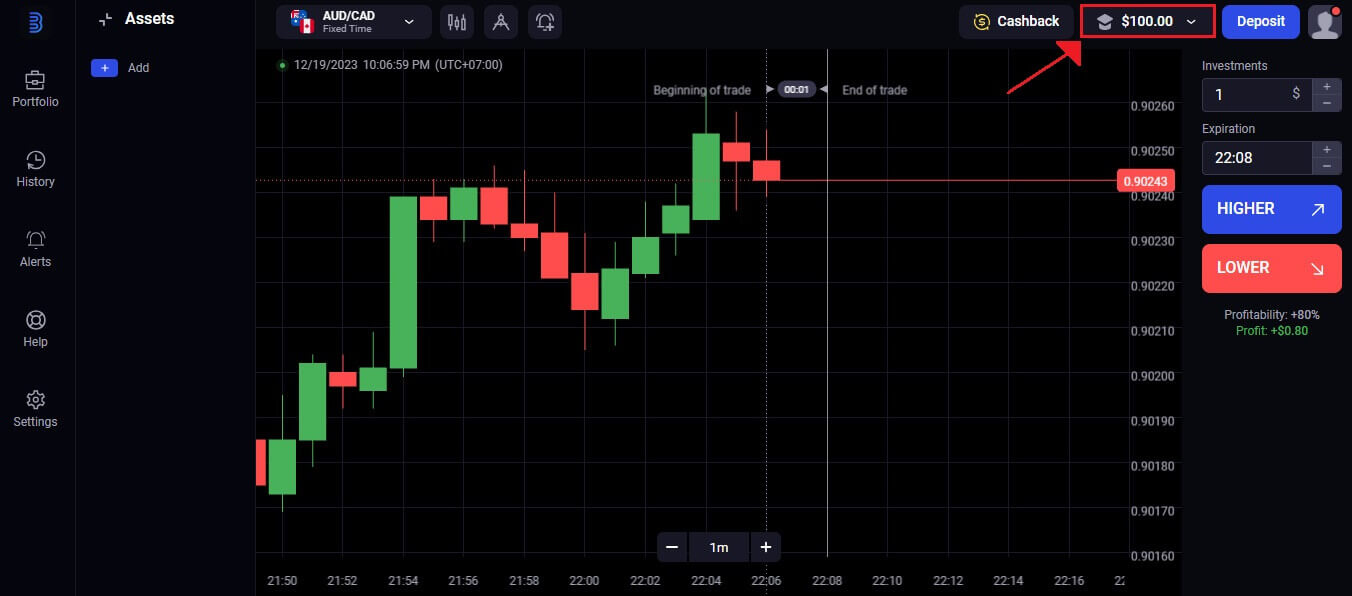
Lè w chwazi opsyon "Depo", ou ka byen vit tranzisyon nan yon kont komès reyèl yon fwa ou santi ou alèz ase pou komès. Koulye a, ou ka depoze lajan sou Binolla epi kòmanse komès ak lajan reyèl, ki se yon etap enteresan ak plezi nan karyè komès ou.
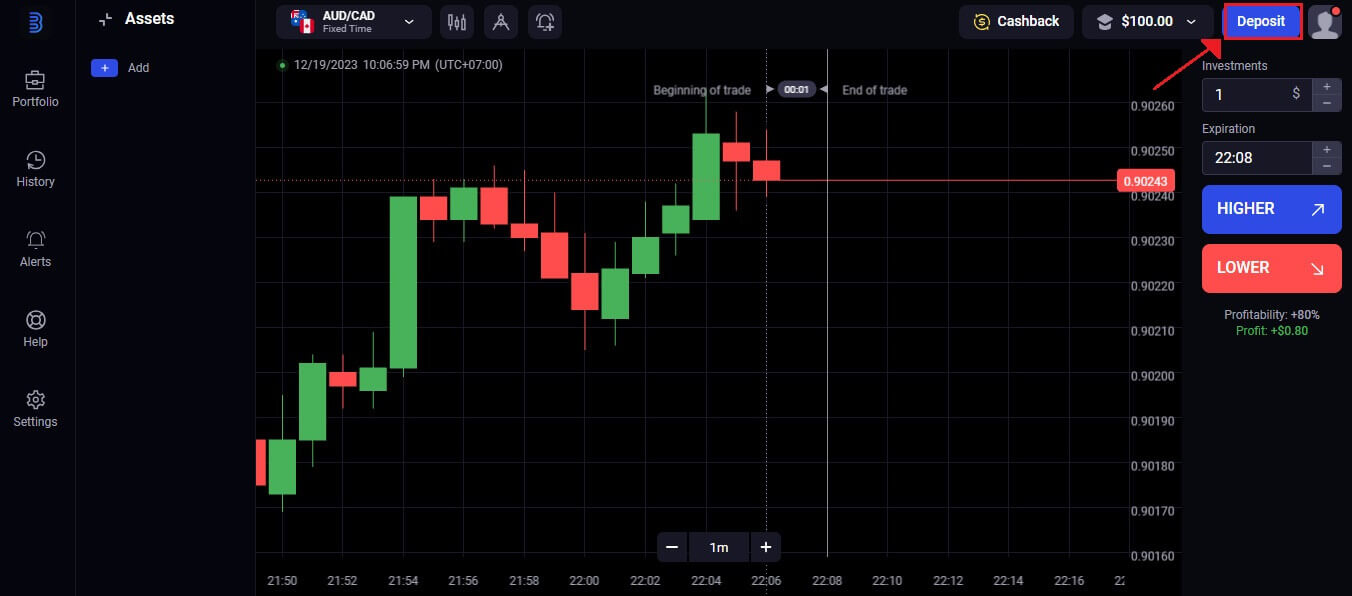
Anrejistre pou yon kont komès via Google sou Binolla
1. Louvri navigatè ou pi renmen an epi ale nan sit entènèt Binolla la .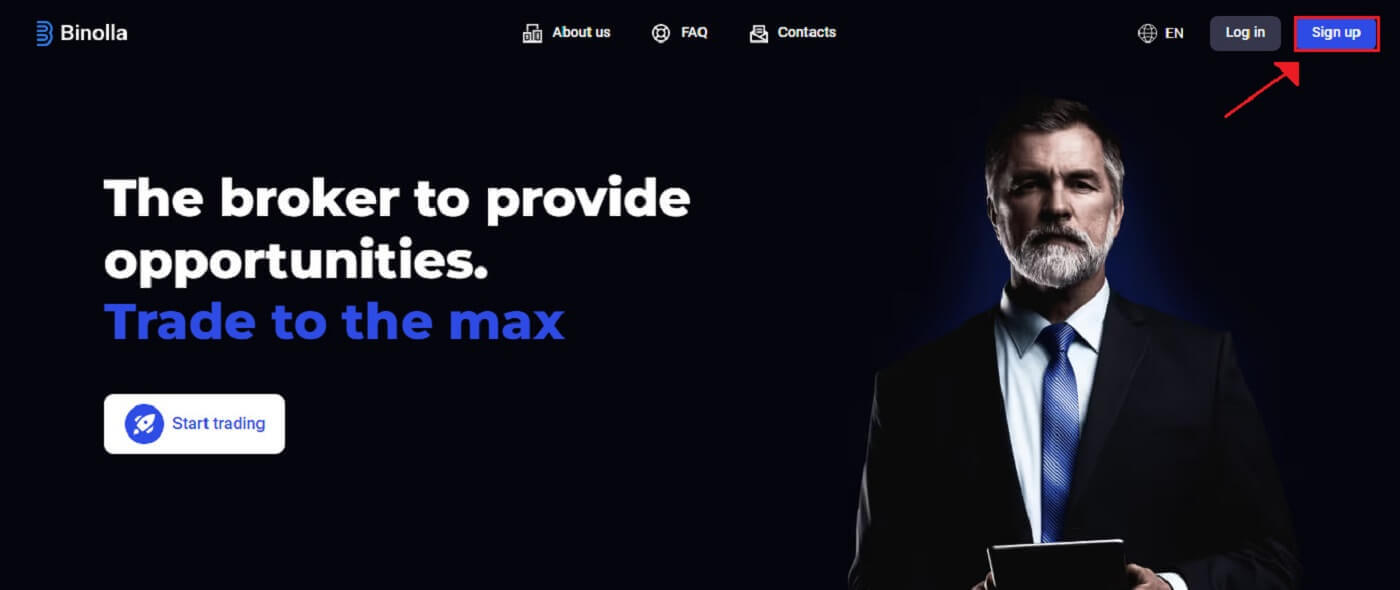
2. Chwazi Google nan meni an.
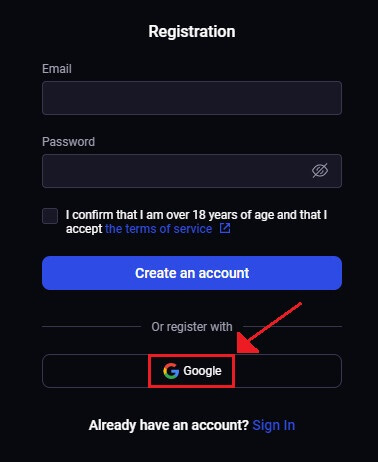
3. Apre sa, Google login ekran an ap louvri. Pou kontinye, antre adrès imel ou te itilize pou anrejistre a, epi klike sou [Next] .
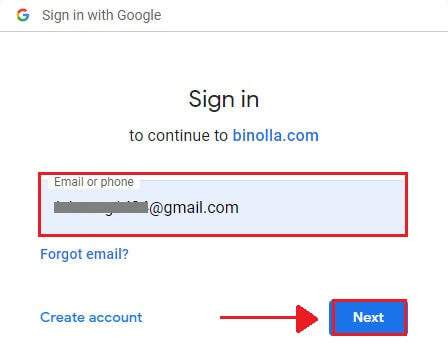
4. Apre w fin antre [Modpas] pou Kont Google ou a, klike sou [Next] .
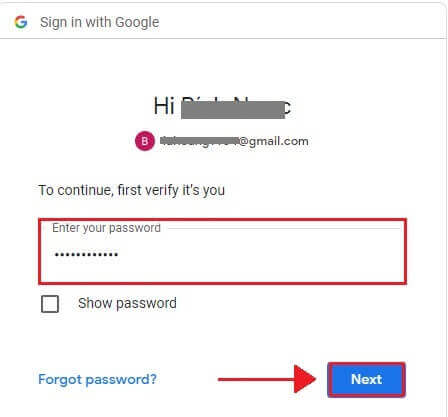
5. Felisitasyon! Ou te enskri avèk siksè pou yon kont Google Binolla. Apre sa, ou pral voye nan komès Binolla ou.
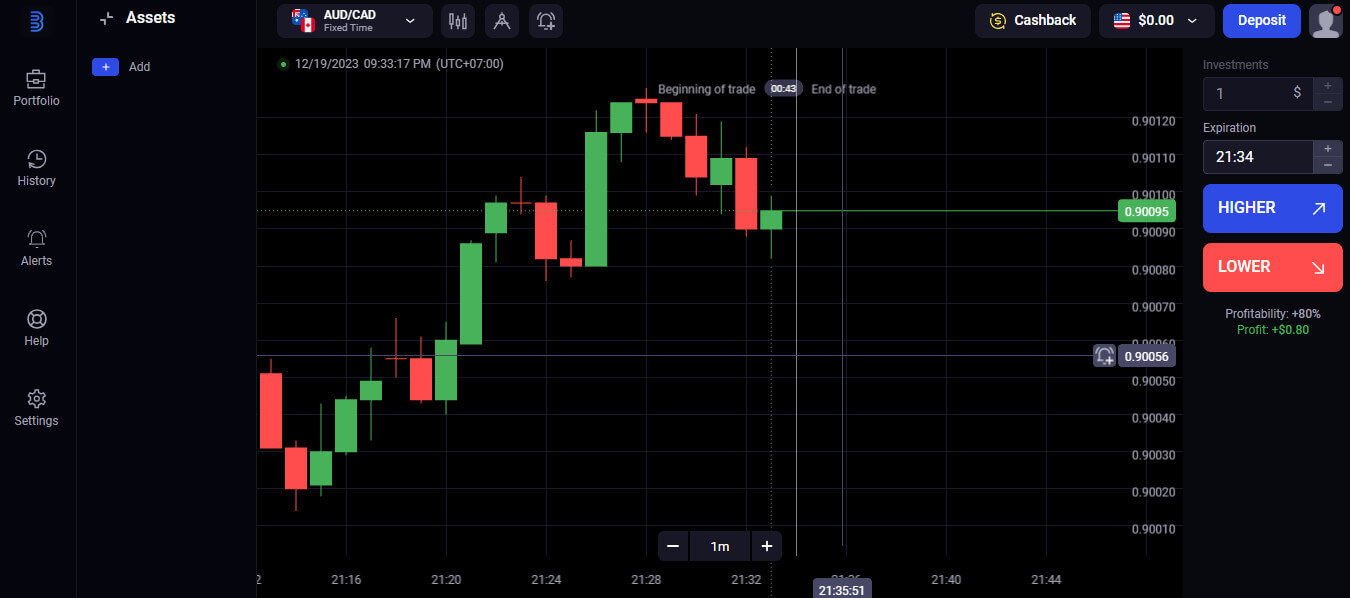
Anrejistre pou yon kont komès Binolla atravè Mobile Web Version
1. Pou kòmanse, déblotché smartphone ou epi louvri navigatè mobil ou pi renmen. Kèlkeswa navigatè a—Firefox, Chrome, Safari, oswa yon lòt.2. Vizite sit entènèt mobil lan pou Binolla . Lyen sa a pral mennen ou nan sit entènèt mobil Binolla, kote ou ka kòmanse pwosesis pou kreye yon kont. Klike sou "Enskri".
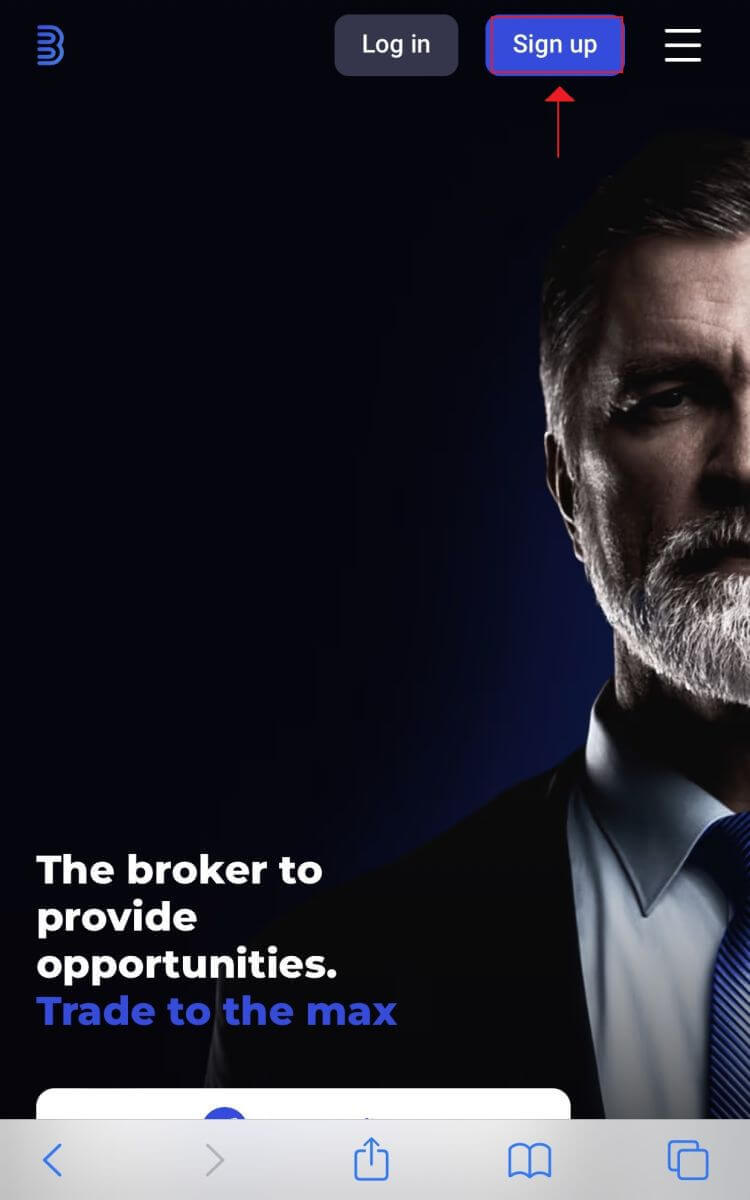
3. Bay enfòmasyon pèsonèl ou. Pou kreye kont Binolla ou, ou dwe ranpli paj enskripsyon an ak enfòmasyon pèsonèl ou. Anjeneral, sa yo konpoze de:
1. Adrès Imèl : Tanpri antre yon adrès imel k ap travay ou ka jwenn aksè.
2. Modpas: Pou plis sekirite, sèvi ak yon modpas solid ki gen yon melanj de lèt, nimewo, ak karaktè espesyal. 3. Ale sou epi aksepte règleman sou enfòmasyon prive Binolla a. 4. Peze bouton an ble "Kreye yon kont" . Si ou ta pito, ou ka enskri tou lè l sèvi avèk kont Google ou. 4. Pi bon volonte! Ou te kreye yon kont Binolla avèk siksè lè w sèvi ak sit entènèt mobil lan. Pase kèk tan itilize karakteristik platfòm la, kominike avèk lòt itilizatè yo, epi pwofite plis eksperyans nan entènèt ou. Vèsyon entènèt mobil platfòm komès la idantik ak kontrepati sou entènèt Desktop li. Kòm yon rezilta, komès ak transfè lajan pa pral prezante okenn pwoblèm.
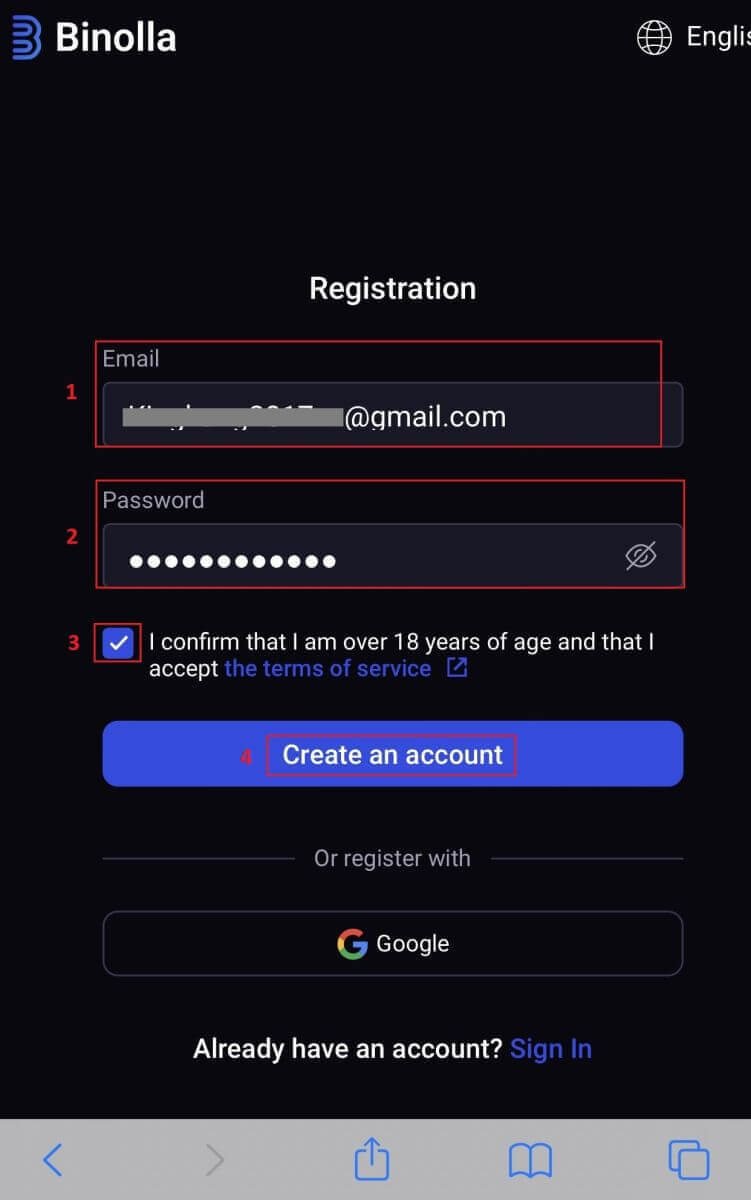
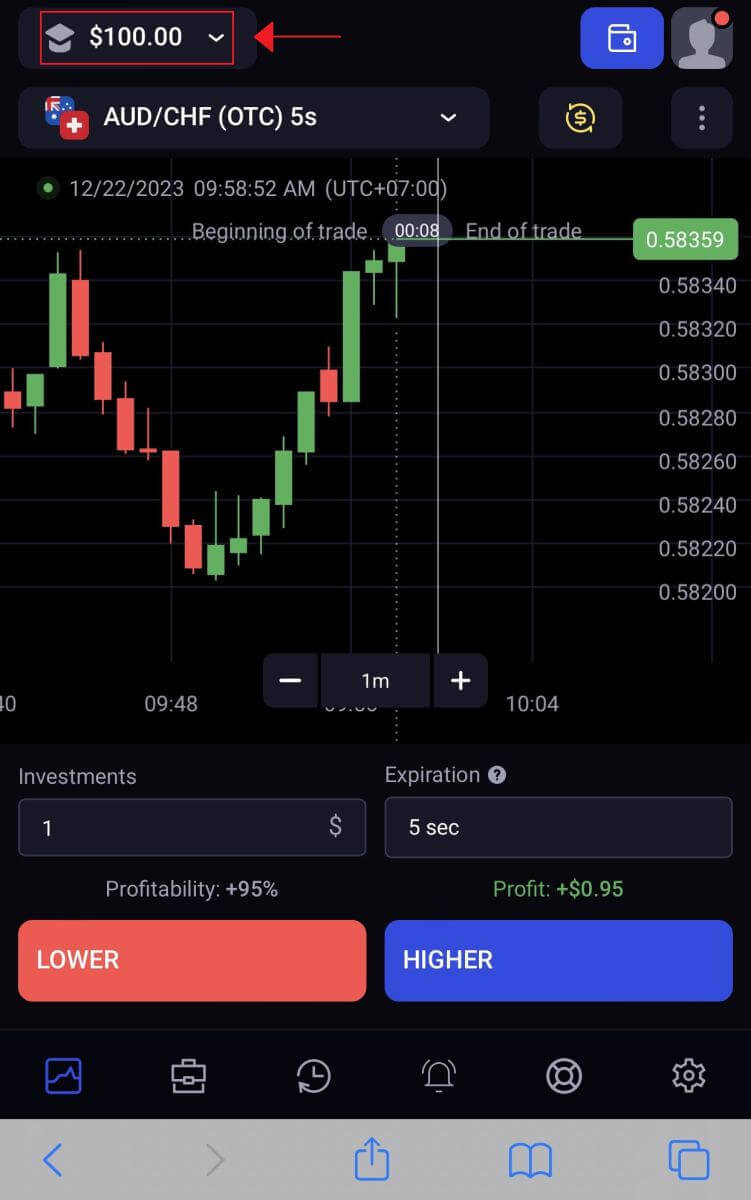
Kesyon yo poze souvan (FAQ)
Kouman mwen ka sekirize kont mwen an?
Sèvi ak otantifikasyon de etap pou pwoteje kont ou. Platfòm nan ap mande w pou w antre yon kòd inik yo bay adrès imel ou a chak fwa w konekte. Sa a ka aktive nan Anviwònman.
Kouman pou mwen chanje ant yon kont Demo ak yon kont reyèl?
Klike sou balans ou nan kwen anwo-dwa pou chanje ant kont yo. Verifye ke sal komès la se kote ou ye. Yo montre kont pratik ou ak kont reyèl ou sou ekran an ki louvri. Pou aktive kont lan, klike sou li.

Koulye a, ou ka itilize li nan komès.
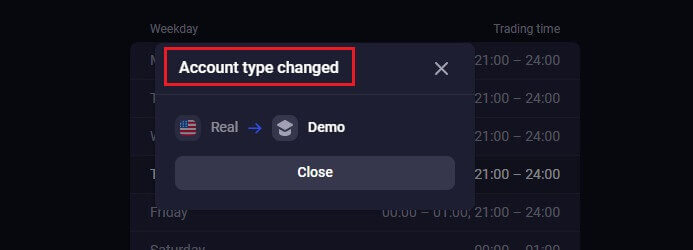
Konbyen lajan mwen ka fè sou kont Demo a?
Echanj ou fè sou yon kont Demo yo pa pwofitab. Ou jwenn lajan vityèl epi egzekite echanj vityèl sou yon kont Demo. Li fèt sèlman pou itilize pou fòmasyon. Ou dwe depoze lajan nan yon kont reyèl pou komès ak lajan reyèl.
Kouman pou mwen reset kont Demo mwen an?
Si balans ou a desann pi ba pase $10,000, ou ka toujou reset kont pratik ou gratis. Yo dwe chwazi kont sa a an premye. 
Ki jan yo konekte nan Binolla
Ki jan yo konekte kont Binolla
Etap 1: Vizite sit entènèt la pou Binolla . Nan kwen anwo dwat paj la, klike sou bouton "Konekte" .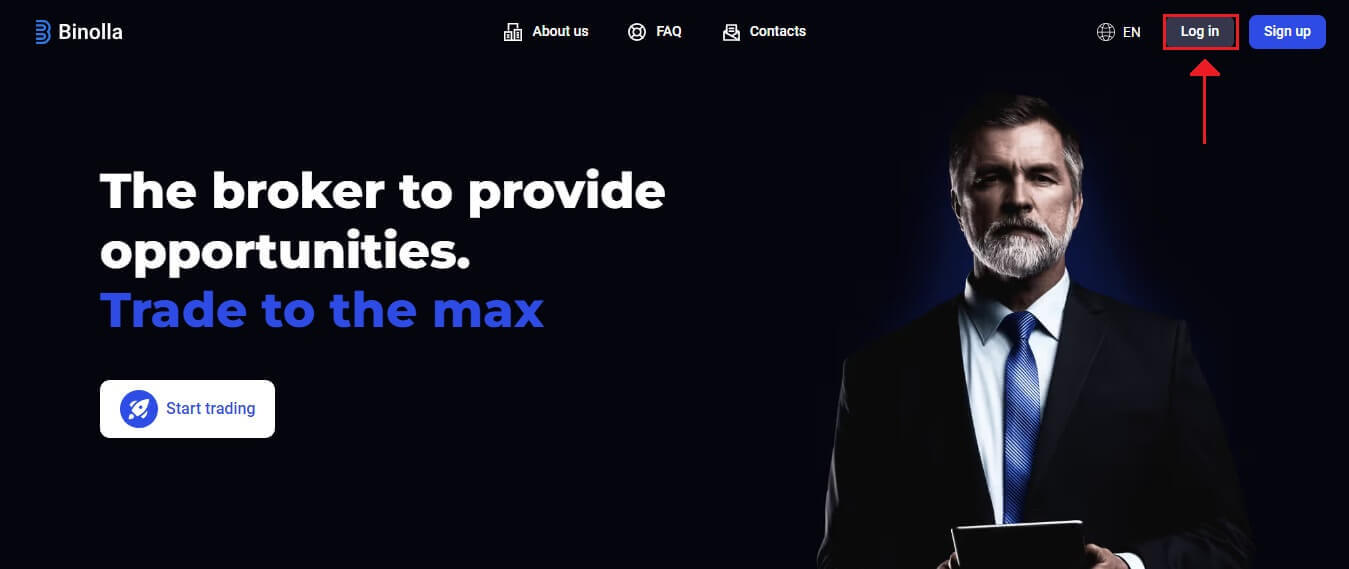
Etap 2: Lè ou ale nan paj konekte a, yo pral mande w pou bay enfòmasyon ou konekte. Kalifikasyon sa yo anjeneral konpoze de modpas ou ak adrès imel ou. Pou evite nenpòt pwoblèm koneksyon, asire w ke ou antre enfòmasyon sa yo kòrèkteman. Lè sa a, klike sou "Konekte".
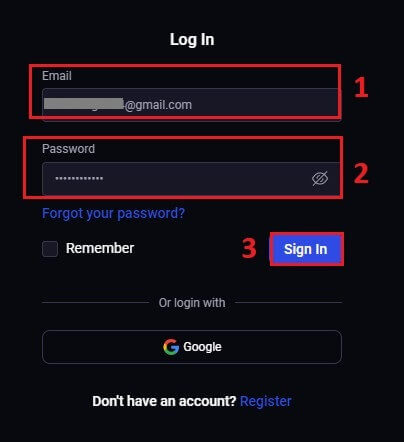
Etap 3: Apre verifye enfòmasyon ou yo, Binolla pral pèmèt ou jwenn aksè nan tablodbò a pou kont ou. Sa a se pòtal prensipal ou a pou jwenn aksè nan diferan anviwònman, sèvis, ak karakteristik. Fè konesans ak konsepsyon tablodbò a pou optimize eksperyans Binolla ou. Pou kòmanse komès, klike sou "platfòm komès" .
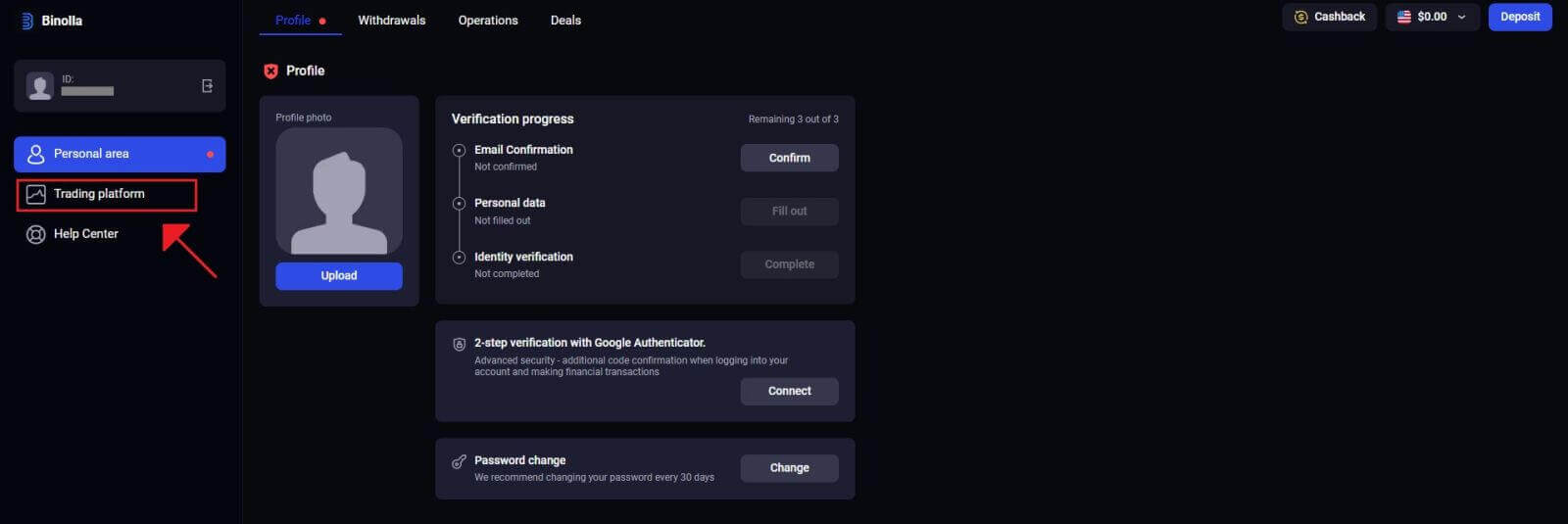
Ki jan yo konekte nan Binolla lè l sèvi avèk Google
Binolla konnen ki jan aksè san pwoblèm pratik se pou kliyan li yo. Sèvi ak Kont Google ou a, yon teknik konekte popilè ak san danje, pèmèt aksè rapid ak senp nan platfòm Binolla.1. Ale sou sit entènèt Binolla . Klike sou bouton "Log in" ki nan kwen anwo dwat paj la.
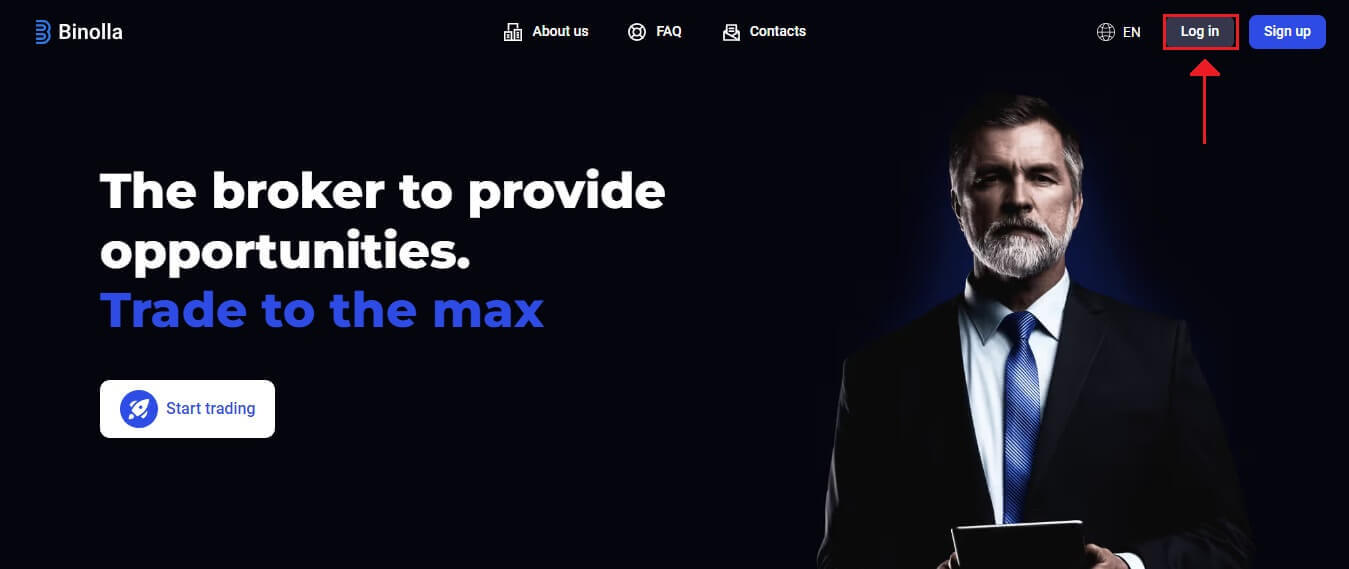
2. Chwazi "Google" nan meni an. Yo pral mande kalifikasyon kont Google ou a sou paj otantifikasyon Google ke aksyon sa a redireksyone ba ou.
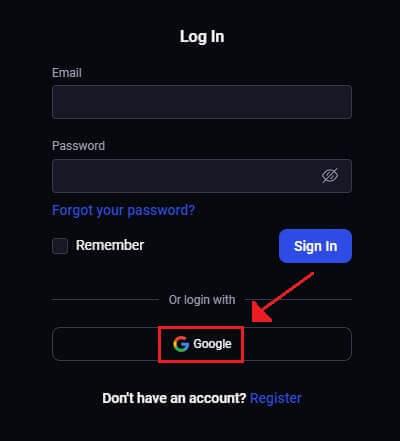
3. Klike "Next" apre w fin antre nan adrès imel ou oswa nimewo telefòn ou.
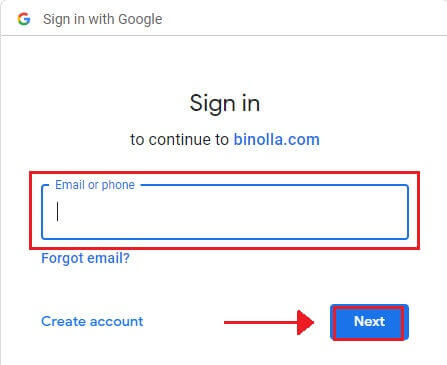
4. Apre sa, klike sou "Next" apre w fin antre modpas kont Google ou.
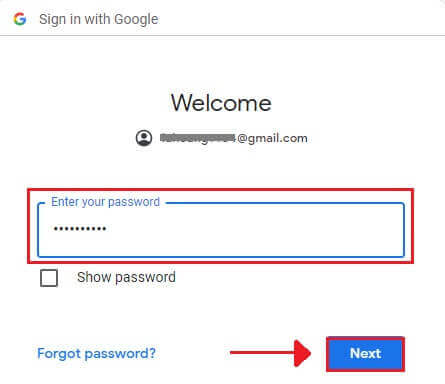
Lè sa a, ou pral reyorante resous nan pwòp kont Binolla ou.
Aksè Binolla Mobile Web Version
Binolla te fè vèsyon sou entènèt li an zanmitay mobil an rekonesans nan itilizasyon toupatou nan aparèy mobil. Tutorial sa a klarifye kijan pou konekte fasil nan Binolla lè l sèvi avèk vèsyon entènèt mobil, sa ki pèmèt itilizatè yo fasilman jwenn aksè nan karakteristik ak fonksyonalite platfòm la nenpòt ki lè ak nenpòt kote. 1. Louvri navigatè entènèt ou pi pito epi ale sou sit entènèt Binolla pou kòmanse. Jwenn "Login" sou paj dakèy Binolla.
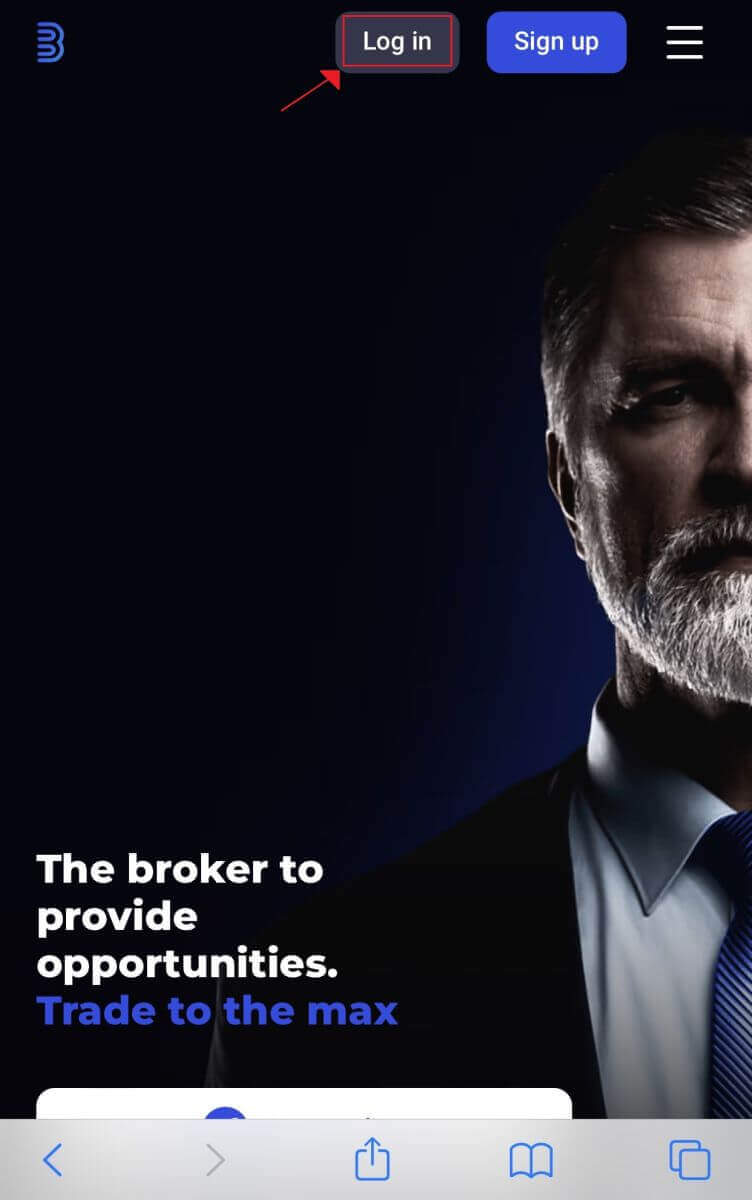
2. Apre w fin antre modpas ou ak adrès imel ou, klike sou bouton "Enskri nan" . Pou w konekte, ou ka itilize kont Google w tou. Binolla pral verifye detay ou epi ba ou aksè nan tablodbò a pou kont ou.
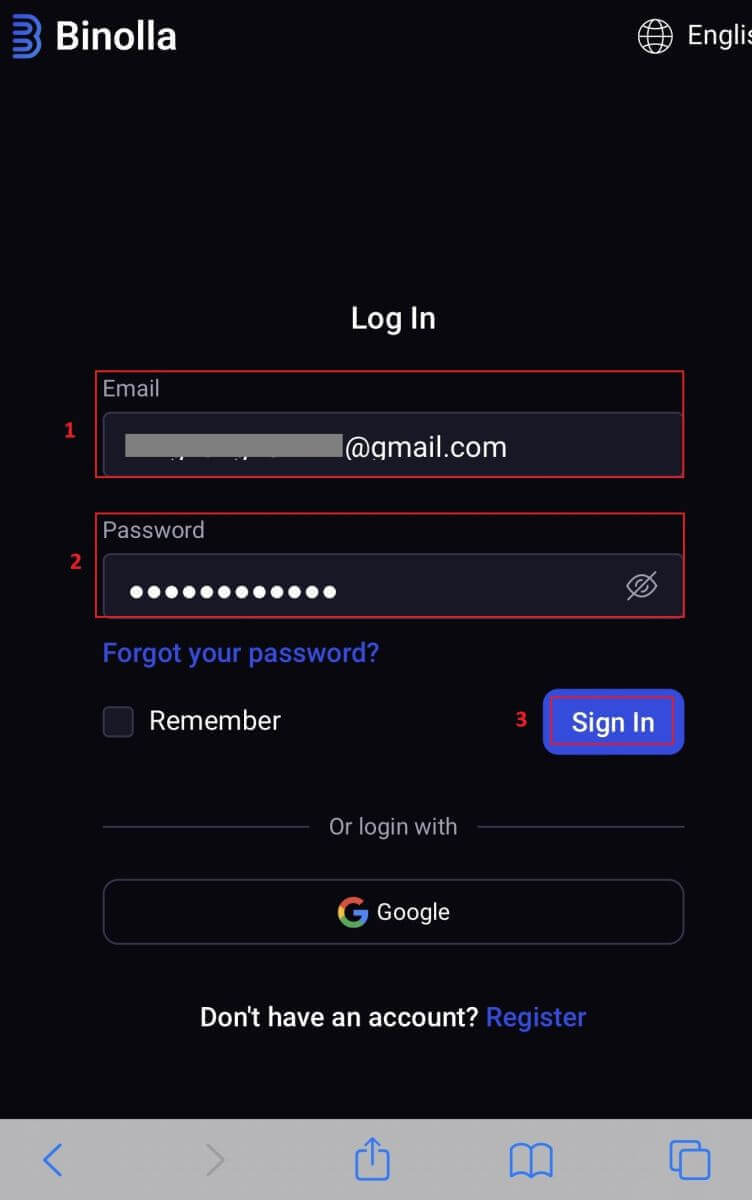
3. Yo pral mennen w nan tablodbò mobil zanmitay la apre w fin konekte avèk siksè. Ou ka fasilman jwenn aksè nan yon varyete de karakteristik ak sèvis gras a konsepsyon itilizatè li yo.
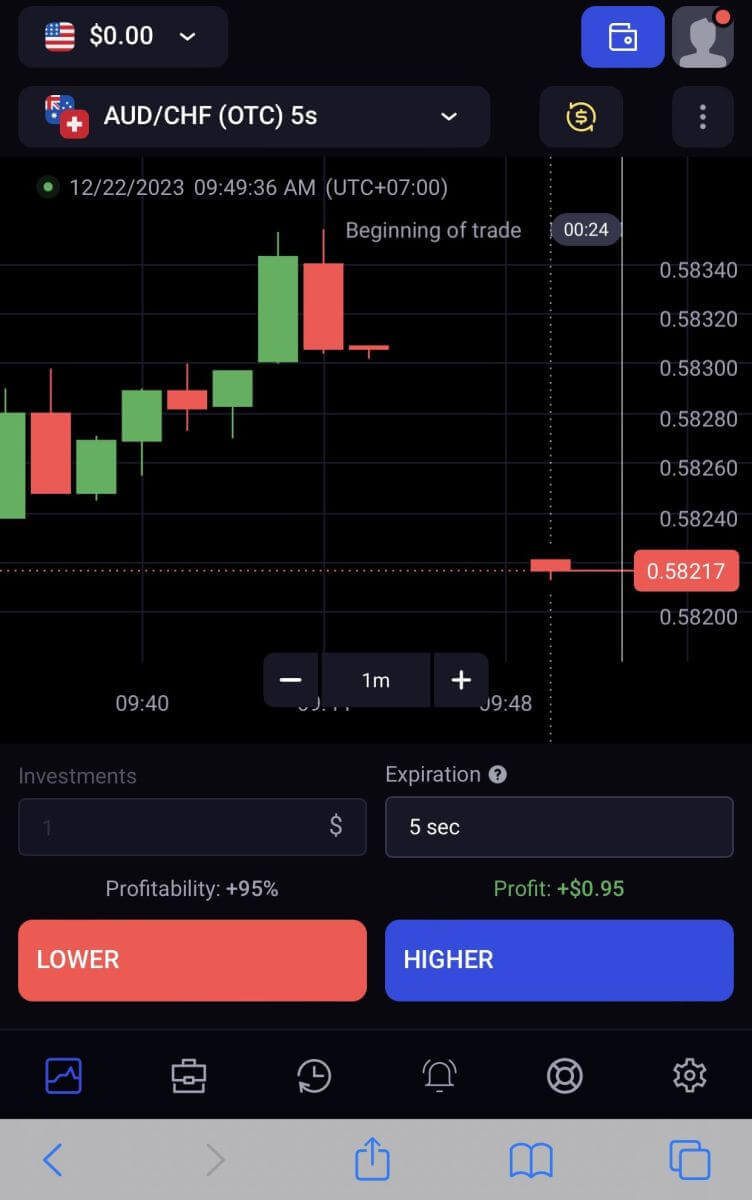
Rekipere modpas ou pou kont Binolla ou
Li ka anmèdan pèdi aksè nan kont Binolla ou paske ou pèdi modpas ou. Sepandan, Binolla bay yon pwosedi rekiperasyon modpas konfyans paske li rekonèt ki jan li enpòtan pou konsève yon eksperyans itilizatè san pwoblèm. Pwosedi ki nan atik sa a pral ede w rekipere modpas kont Binolla ou a epi jwenn aksè nan dosye enpòtan ou yo ak resous yo.1. Pou kòmanse pwosesis rekiperasyon modpas la, klike sou "Obliye modpas ou a?" .
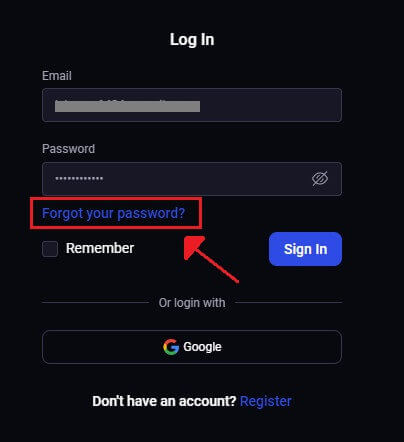
2. Ou pral oblije antre adrès imel ki lye ak kont Binolla ou a sou paj rekiperasyon modpas la. Kontinye apre w fin antre nan adrès imel ki apwopriye a epi klike sou "Voye" .
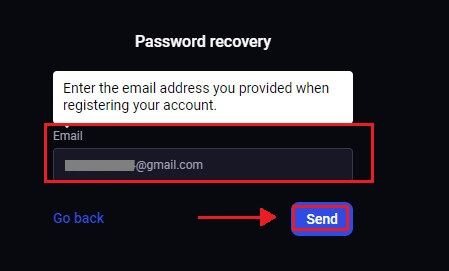
3. Binolla pral voye yon lyen imel pou rekiperasyon modpas nan adrès ou te bay la. Chèche imèl ou nan bwat resepsyon ou.
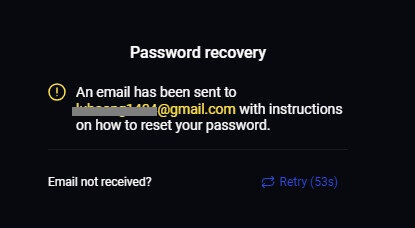
4. Ou ka jwenn aksè nan yon pòsyon inik nan sit entènèt Binolla la lè w klike sou URL yo bay nan imèl la. Double-antre nouvo modpas ou isit la, Lè sa a, chwazi "Chanje modpas la" .
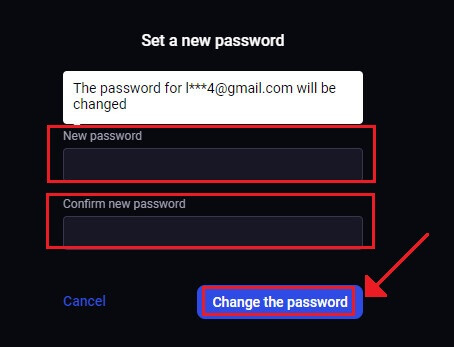
Apre yon reset modpas ki gen siksè, ou ka tounen nan paj Binolla login epi konekte ak enfòmasyon ou mete ajou. Apre aksè kont ou a retabli, ou ka retounen nan travay ak fè lòt bagay.
Amelyore Sekirite: Otantifikasyon De Faktè (2FA) pou Binolla Login
Binolla ka genyen yon lòt kouch pwoteksyon, tankou otantifikasyon de faktè (2FA). Si kont ou a gen 2FA aktive, w ap resevwa yon kòd espesyal nan imèl ou. Lè yo mande, antre kòd sa a pou konplete pwosesis login la. Binolla bay sekirite itilizatè yo priyorite epi li ofri yon sistèm Otantifikasyon De Faktè (2FA) solid ki ranfòse plis kont itilizatè yo. Teknoloji sa a fèt pou anpeche itilizatè vle jwenn aksè nan kont Binolla ou a, ba ou aksè eksklizif ak ranfòse konfyans ou pandan w ap fè komès.
1. Ale nan seksyon paramèt kont nan kont Binolla ou apre ou fin konekte. Anjeneral, ou ka jwenn aksè nan sa a lè w chwazi "Done Pèsonèl" nan meni an deroulant apre ou fin klike sou imaj pwofil ou a.
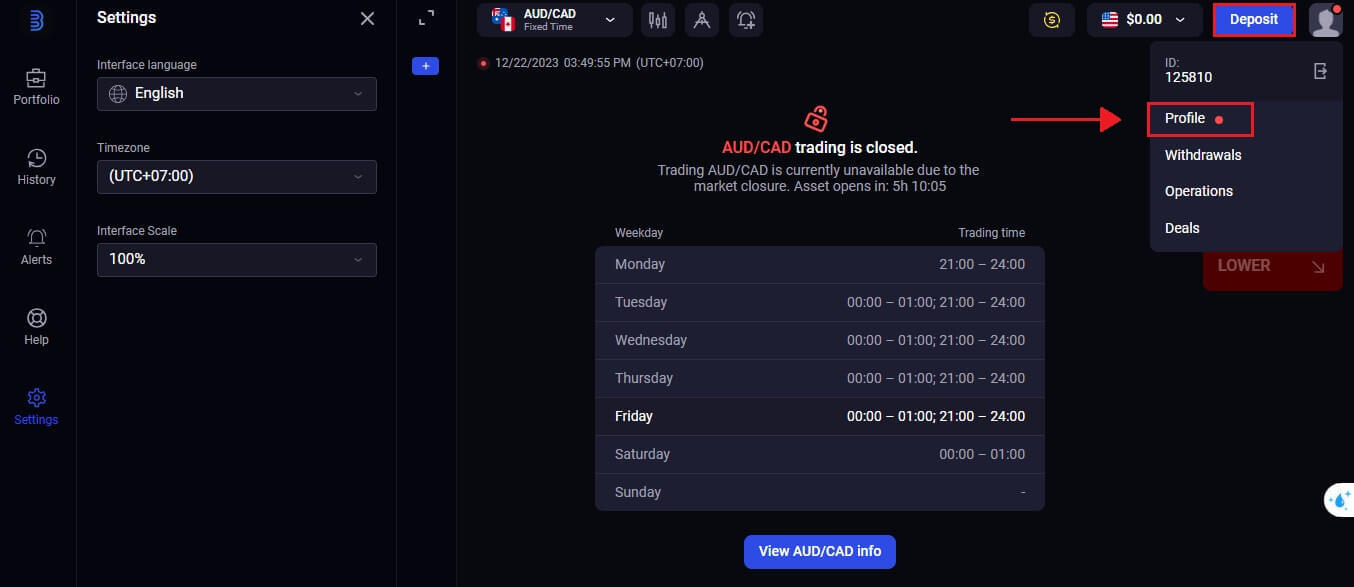
2. Nan verifikasyon 2 etap Google Authenticator, chwazi tab "Konekte" .
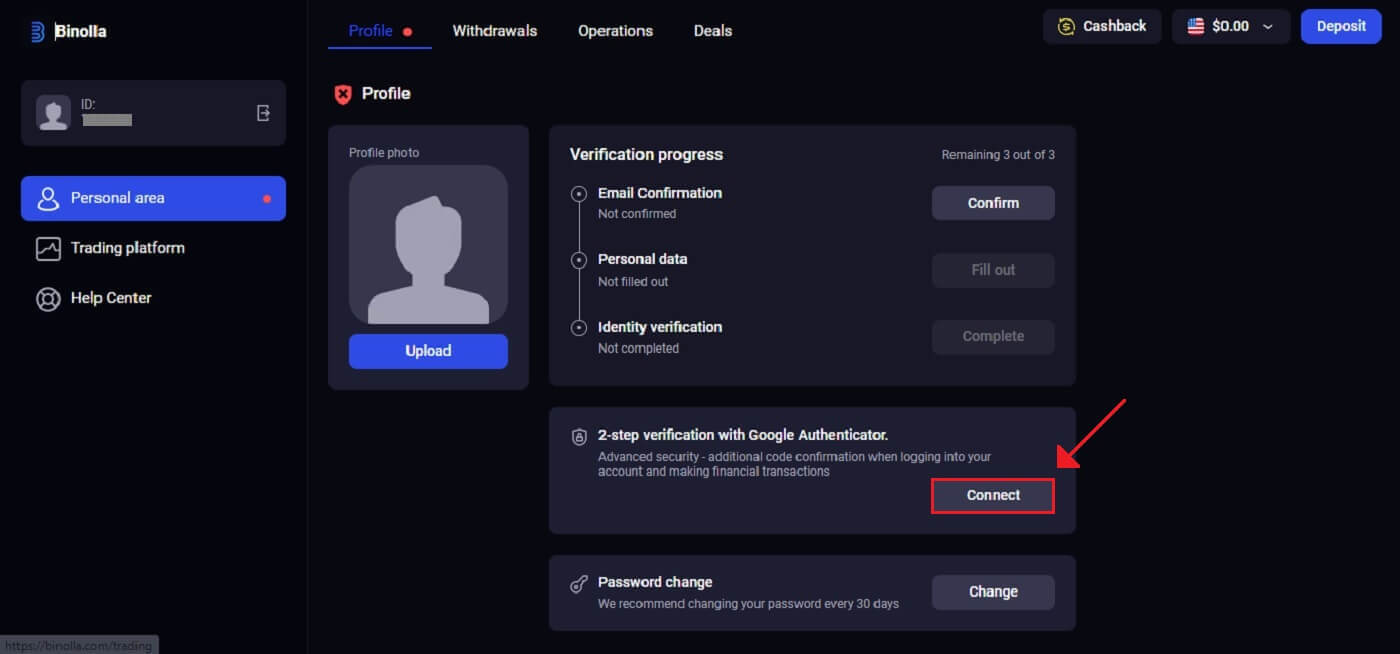 3. Sou smartphone ou, telechaje epi enstale aplikasyon Google Authenticator, epi chwazi "Next".
3. Sou smartphone ou, telechaje epi enstale aplikasyon Google Authenticator, epi chwazi "Next".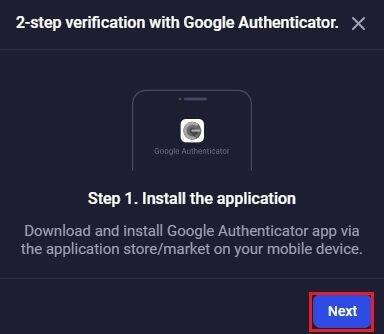
4. Klike sou "Next" apre w fin louvri aplikasyon an, apre w fin tcheke kòd QR ki anwo a, oswa apre w fin antre yon kòd nan aplikasyon an.
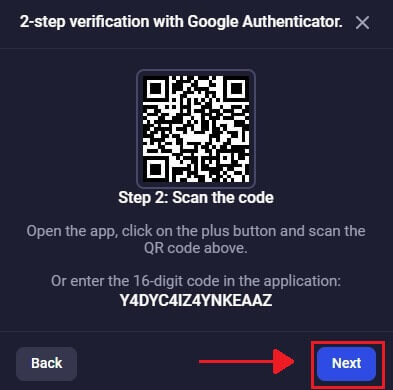
5. Apre w fin antre kòd 6 chif yo te ba w nan aplikasyon an, klike sou "Konfime" pou w fini konfigirasyon otantifikatè a.
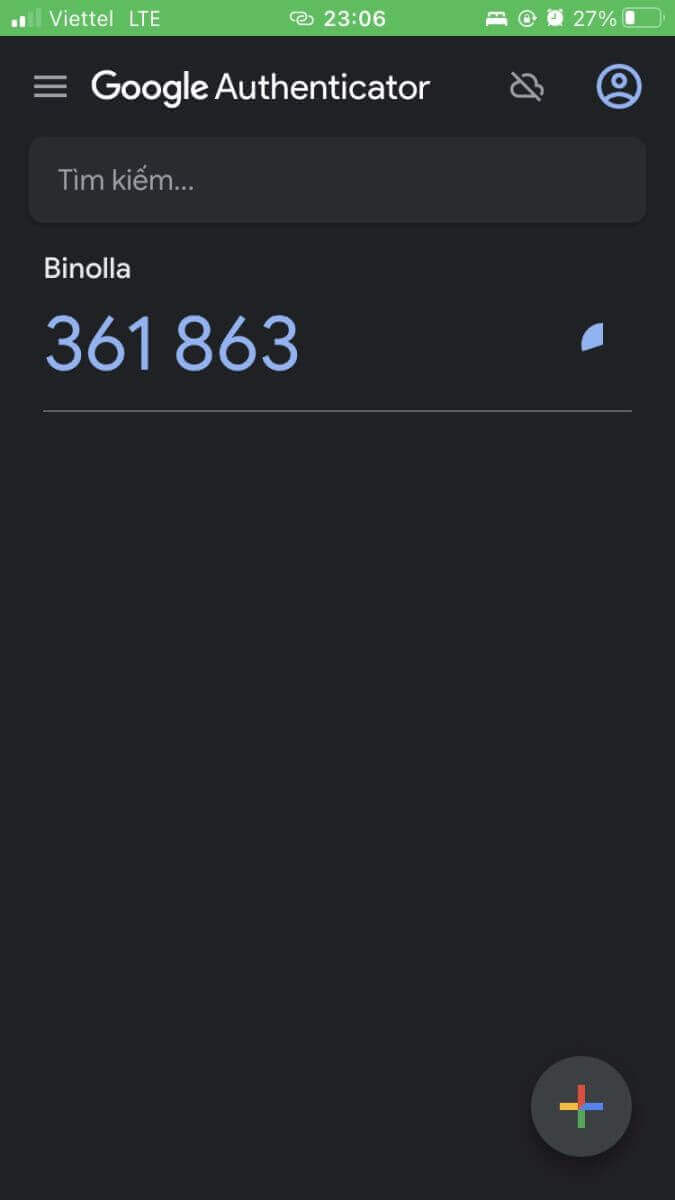
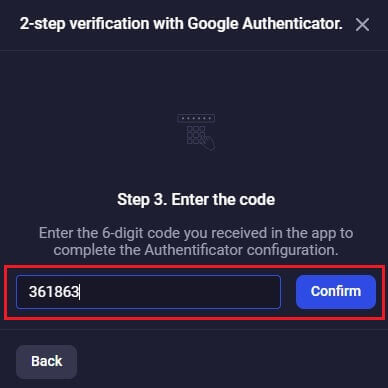
6. Verifikasyon 2 etap Google Authenticator fini. De-faktè otantifikasyon (2FA) se yon karakteristik sekirite esansyèl sou Binolla. Yon fwa 2FA konfigirasyon, w ap bezwen antre yon nouvo kòd verifikasyon chak fwa ou konekte nan kont Binolla ou.
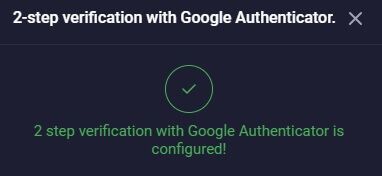
An konklizyon: Komès fasil - Kreye kont Binolla ou san okenn konplikasyon
Louvri yon kont komès Binolla pou kòmanse yon vwayaj enteresan sou entènèt komès. Avèk devouman platfòm la pou sekirite, transparans, ak karakteristik fasil pou itilizatè, w ap jwenn yon opòtinite pou etidye yon varyete de pwodwi finansye ak mache.Gid konplè sa a ekipe ou pou reyisi nan komès sou entènèt, itilize platfòm avanse Binolla a pou pran desizyon envèstisman enfòme, ankouraje pwosperite, konesans, ak chwa byen enfòme nan peyizaj komès dinamik. Anplis de sa, aksè fasil nan karakteristik Binolla yo ap tann atravè etap senp pou konekte, asire yon eksperyans pwodiktif ak angaje ak atansyon sou kalifikasyon itilizatè yo ak mezi sekirite.